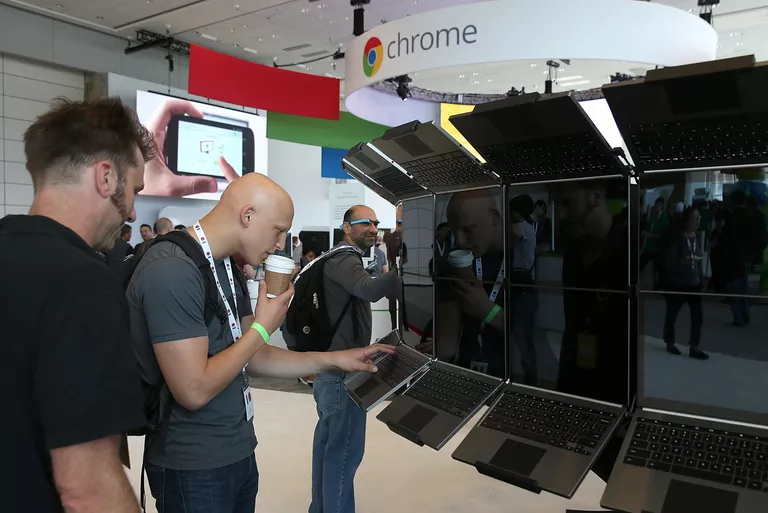
Si tu Chromebook está congelado, hay una serie de pasos que puedes seguir para arreglarlo. Veamos las razones por las que los Chromebooks funcionan mal y aprendamos a resolverlas.
Causas de los cromatógrafos congelados
Un Chromebook es cualquier ordenador portátil ligero que ejecute Chrome OS, un sistema operativo desarmado diseñado principalmente para trabajar en línea con Google Docs. Muchas compañías ahora hacen Chromebooks, pero como todos corren el mismo software, todos los Chromebooks son propensos a muchos de los mismos problemas.
Típicamente, los Chromebooks se congelan, se bloquean o dejan de responder debido a una de dos razones principales: problemas de software o de hardware. Entre los posibles culpables de la congelación o la ralentización de tu libro de cromo se encuentran los siguientes:
- Programa que se está ejecutando actualmente
- Un dispositivo que está conectado a tu Chromebook
- Problemas con Chrome OS
- Problemas internos de hardware con tu Chromebook
Cómo arreglar un libro de cromatografía que está congelado
-
Quitar cualquier dispositivo externo . Si tu Chromebook se congela o no responde, primero intenta quitar cualquier dispositivo externo que hayas enchufado, como unidades USB o auriculares, para asegurarte de que no están causando el problema.
-
Comprobar los mensajes de error . Si se te presenta un mensaje de error mientras tu Chromebook está congelado, escribe el mensaje y busca en Google el texto exacto utilizando otro dispositivo para obtener información sobre los pasos que puedes seguir. También puedes consultar el sitio web de ayuda de Chrome OS para obtener más información.
-
Cerrar algunas aplicaciones . Si la pantalla está congelada, pero todavía puede controlar el cursor del ratón, pulse las teclas Mayúsculas y Escapar del teclado simultáneamente para abrir el Administrador de tareas de Chrome OS .
-
Si no puede controlar el cursor del ratón, intente realizar un reinicio completo manteniendo pulsada la tecla Power hasta que el Chromebook se apague. Cuando vuelva a activarlo, abra el Administrador de tareas para ver si alguna aplicación está consumiendo demasiados recursos y considere desinstalarla. Esté atento a las nuevas aplicaciones que no reconozca. Seleccione las cabeceras de columna para ordenar la lista de aplicaciones.
-
Drenar la batería . Si tu Chromebook está congelado y no se apaga, desenchufa el ordenador de su fuente de alimentación y deja que la batería se agote. Espere tres horas para que la CPU se enfríe antes de volver a conectar el cargador y encender el dispositivo.
-
Realizar un reinicio completo . Si tu Chromebook no arranca, puedes realizar un reinicio completo manteniendo pulsada la tecla Refresh+Power simultáneamente durante unos cinco segundos.
La tecla de refresco tiene el aspecto de una flecha circular y se encuentra normalmente en la parte superior del teclado. Algunos Chromebooks tienen botones de actualización con un aspecto diferente; consulte el manual de usuario de su dispositivo para obtener ayuda para encontrarlo.
Un reinicio completo simplemente reinicia el hardware de tu Chromebook. Por lo tanto, podrías perder algunas de tus preferencias de configuración para el trackpad y el teclado, pero no perderás ninguna aplicación o archivo con la posible excepción de lo que haya en tu carpeta de Descargas.
-
Realizar un restablecimiento de fábrica . Si los métodos anteriores no tienen éxito, es posible que tenga que realizar un restablecimiento de fábrica en su libro de cromatografía. Vea Cómo reiniciar (Powerwash) un libro de cromatografía a los ajustes de fábrica
Un restablecimiento de fábrica, o un lavado a presión, no es lo mismo que un restablecimiento completo. Un restablecimiento de fábrica borrará todos los archivos y devolverá el dispositivo a su configuración original, así que considere este método sólo como último recurso.
-
Obtenerlo reparado profesionalmente . Si sigues teniendo problemas con tu Chromebook, es probable que haya algunos problemas internos de hardware. Compruebe la garantía de su dispositivo para ver si puede hacer que un profesional lo revise de forma gratuita.








